Inhoudsopgave
- Hoe ziet Google Mijn Bedrijf eruit?
- Wat kun je met Google Mijn Bedrijf?
- Dé 4 stappen naar een verbeterde lokale vindbaarheid + bonustip!
- Stap 1: Google Mijn Bedrijf aanmaken, claimen en verifiëren
- Stap 2: Je Google Mijn Bedrijf vermelding aanvullen
- Stap 3: Je Google Mijn Bedrijf vermelding optimaliseren
- Stap 4: Reviews verzamelen
- Bonustip! Instagram koppelen met Google Mijn Bedrijf
- Aan de slag met Google Mijn Bedrijf
- Meer weten over SEO?
Deel dit artikel
Vanavond wil je uit eten, maar je hebt nog geen idee bij welk restaurant. Je pakt Google er dus maar bij en zoekt naar een restaurant in de buurt, bijvoorbeeld met de zoekopdracht [restaurant Gouda]. Google Maps geeft je snel een lijstje resultaten terug waarvan je ook direct het adres kunt zien. (Weet je tenminste zeker dat je niet iets reserveert aan de andere kant van het land.) Bingo, je hebt zin in Italiaans! Je reserveert snel bij een goed restaurant dat maar een paar straten van je huis vandaan zit.
De kans is groot dat je bovenstaande stappen herkent. Die resultaten in Google Maps: dat is Google Mijn Bedrijf (in het Engels: Google My Business, oftewel GMB), een feature beschikbaar voor ieder restaurant, bedrijf of andere onderneming. De beste uitleg van wat Google Mijn Bedrijf precies is, komt natuurlijk van Google zelf: ‘Google Mijn Bedrijf is een gebruiksvriendelijke, gratis tool waarmee bedrijven en organisaties hun online aanwezigheid kunnen beheren in Google-services, waaronder Google Zoeken en Google Maps.’
Oftewel: wil je (lokaal) goed vindbaar zijn met je onderneming? Dan is Google Mijn Bedrijf onmisbaar. Het aanmaken en optimaliseren van je GMB is de eerste stap naar meetbaar meer lokale klanten of leads.
Hoe ziet Google Mijn Bedrijf eruit?
De kans is groot dat je al eens eerder een lokale zoekopdracht hebt uitgevoerd. De kans dat je toen GMB-vermeldingen hebt gezien is nog groter. Een GMB-vermelding heeft verschillende verschijningsvormen.
Zoekopdracht [online marketing bureau] in Google Zoeken:

Zoekopdracht [online marketing bureau] in Google Maps:

Als je branded zoekt, oftewel op de merknaam, zie je rechts op de pagina een uitgebreide zogenoemde ‘Knowledge Panel’ met allerlei info over het bedrijf.

Wat kun je met Google Mijn Bedrijf?
Een GMB-vermelding biedt veel mogelijkheden om je bedrijf lokaal – letterlijk – beter op de kaart te zetten. Na het claimen van je bedrijf, zodat deze getoond kan worden in Google Zoeken en Google Maps, kun je jouw vermelding aanvullen met allerlei relevante informatie. Denk bijvoorbeeld aan:
- Openingstijden
- Algemene informatie over je bedrijf
- Adresgegevens
- Telefoonnummer
- Link naar de website of een afspraakformulier
- Reviews
- Route naar je bedrijf
- En nog veel meer
Lokale vindbaarheid
Met Google Mijn Bedrijf zorg je voor betere lokale vindbaarheid. Dat is fijn voor je huidige klanten, die je lekker snel en makkelijker kunnen bereiken, maar ook voor potentiële klanten, want die kunnen via GMB voor het eerst in aanraking komen met jouw bedrijf.
Uit onderzoek is gebleken dat GMB-vermeldingen in 84% van de gevallen gevonden worden via oriënterende zoekopdrachten en in maar 16% van de gevallen via directe, branded zoekopdrachten naar jouw bedrijf. Met andere woorden: je bedrijf wordt door middel van GMB heel vaak gevonden door mensen die niet expliciet naar jou op zoek waren, maar wel interesse hebben in de diensten die je aanbiedt. Oftewel: potentiële nieuwe klanten!
De acties die gebruikers uiteindelijk uitvoeren zijn ook erg interessant. Van alle mensen die je GMB-vermelding tegenkomen, doet zo’n 5% tot 10% er ook daadwerkelijk iets mee. Ruim de helft hiervan bezoekt je website, een kwart neemt contact op via de telefoon en klein kwart neemt direct contact op via de GMB-vermelding. Bijna de helft van de mensen die geïnteresseerd zijn in jouw specifieke bedrijf, nemen dus meteen contact met je op.
Hoe jij kan profiteren van deze voordelen? Hieronder geven wij 4 stappen hoe jij je Google Mijn Bedrijf vermelding instelt en optimaliseert om er meetbaar meer klanten uit te halen.
Dé 4 stappen naar een verbeterde lokale vindbaarheid + bonustip!
Hoe kun jij profiteren van de voordelen die Google Mijn Bedrijf te bieden heeft? Als je vandaag nog alles uit je GMB-vermelding wilt halen, zit je op de goede plek. Als je de onderstaande 4 stappen doorloopt, leg je een sterke basis voor de GMB-vermelding en dat betekent: een goede lokale vindbaarheid en dus meetbaar meer klanten. Helemaal aan het eind geven we je ook nog een bonustip om je GMB te koppelen aan een ander veelgebruikt platform.
Stap 1: Google Mijn Bedrijf aanmaken, claimen en verifiëren
Om aan de slag te gaan met je GMB-vermelding moet deze eerst geclaimd worden. Hieronder leggen we uit hoe je dit doet. Heb je jouw bedrijf al geclaimd en geverifieerd? Dan kun je deze stap overslaan!
1. Ga naar de GMB-website van Google.
2. Log in op je Google-account (bij voorkeur het bedrijfsaccount, zodat jij en je collega’s niet afhankelijk zijn van een persoonlijk e-mailadres). Als je nog geen bedrijf hebt geclaimd met dit e-mailadres, kom je automatisch in de set-up terecht.
3. Vul de naam van je bedrijf in. Komt je bedrijfsnaam naar voren als suggestie? Dan bestaat deze al in Google Mijn Bedrijf. Klik hierop om je bedrijf te claimen. Komt er geen suggestie naar voren? Klik dan op de optie ‘Maak een bedrijf met deze naam’

4. Nu word je door een eenvoudige set-up geleid. De stappen zijn in het kort:
4.1 – Bevestig je bedrijfsnaam;
4.2 – Kies een bedrijfscategorie. Je kunt uit een beperkt aantal opties kiezen, maar gelukkig heb je veel keuze en kun je de categorie later altijd nog veranderen. Het bepalen van de bedrijfscategorie is goed voor je vindbaarheid;

4.3 – Voeg een locatie toe waar mensen je kunnen bezoeken. Dit is bijvoorbeeld je kantoor, winkel of werkplaats. Hiermee wordt je bedrijf gekoppeld aan een locatie in Google Maps (ook weer goed voor de vindbaarheid).
4.4 – Beantwoord de vraag of je ook klanten buiten het opgegeven adres bedient. Ben je bijvoorbeeld loodgieter en kom je bij je klanten thuis of op kantoor? Dan selecteer je ‘ja’ en vul je de regio of regio’s in waarin je actief bent, zoals ‘Nederland’, ‘Zuid-Holland’ of ‘Gouda’. Heb je een restaurant en doe je niet aan bezorgen? Dan selecteer je ‘nee’.
4.5 – Vul nu de gegevens in waarmee mensen contact met je kunnen opnemen. Goed om te weten: deze contactgegevens zijn openbaar zichtbaar in Google. Het is dus niet zo handig om je privénummer in te vullen.
5. Alles correct ingevuld? Dan ben je klaar om de set-up te voltooien! Geen zorgen als er toch een foutje in is geslopen: je kunt later altijd aanpassingen doen.
Je GMB-vermelding verifiëren: vier mogelijkheden
Het enige wat je nog rest na het invullen van de set-up, is het verifiëren van je vermelding. Google vereist verificatie om oplichterij tegen te gaan. Er zijn vier manieren om je vermelding te verifiëren:
- Per postkaart: in negen van de tien gevallen gaat je verificatie via de post. Volgens Google duurt het maximaal 14 dagen voordat je een postkaart met een verificatiecode hebt ontvangen. Deze code vul je in in je account, en voilà: je bent geverificeerd.
Let op: wij raden je aan om geen belangrijke gegevens te veranderen in de periode dat je wacht op de postkaart van Google, zoals je bedrijfsnaam, adres of bedrijfscategorie. Dat kan ervoor zorgen dat de postkaart vertraagd wordt of zelfs helemaal niet bij jou aankomt. - Per sms: in maar weinig gevallen krijg je de mogelijkheid om je vermelding te verifiëren met een verificatiecode die Google naar je sms’t.
- Per mail: ook deze verificatiemethode komt maar weinig voor. Je krijgt hierbij een mail met een link waarop je moet klikken om je vermelding te verifiëren.
- Direct verifiëren: krijg je deze optie van Google? Dan heb je je bedrijf al eens geverifieerd via Google Search Console. Als dat is gebeurd met hetzelfde e-mailadres, kun je direct en heel simpel je GMB-vermelding verifiëren.
Is het gelukt met aanmaken, claimen en verifiëren? Top! Dan kunnen we door naar stap 2: de informatie in je vermelding uitbreiden en aanvullen.
Gaat er iets mis in stap 1? Neem eens contact met ons op, want we helpen je graag.
Stap 2: Je Google Mijn Bedrijf vermelding aanvullen
Binnen Google Mijn Bedrijf kan je veel aanvullende informatie toevoegen. Goed om te weten is dat sommige onderdelen niet van toepassing zijn voor jouw vermelding. Google maakt zelf de keuze om sommige onderdelen wel of niet vrij te geven. Dit hangt af van het type bedrijf dat je runt. Is je core business bijvoorbeeld een dienst, maar verkoop je daarnaast ook een aantal producten via je website? Dan kan het zo zijn dat je binnen je GMB-vermelding niet de mogelijkheid krijgt om producten toe te voegen.
Hieronder benoemen we alle aspecten die je kunt aanvullen in je GMB-vermelding. Het is dus mogelijk dat niet al deze opties beschikbaar zijn voor jouw vermelding.
Bedrijfsnaam
Natuurlijk vul je hier de naam van je bedrijf in, maar het is ook slim om een belangrijk (lokaal) zoekwoord toe te voegen aan het bedrijfsnaamveld. Wij hebben – na uitgebreide testen in verschillende branches – gemerkt dat dat sneller zorgt voor hogere posities in de lokale GMB-resultaten.
Let er wel op dat je je bedrijfsnaam niet volpropt met allerlei zogenaamd belangrijke zoektermen. Dat heet ‘keyword stuffing’, en Google is daar niet zo van gediend. Hieronder zie je twee voorbeelden: links hoe je slim gebruik maakt van een belangrijke zoekterm, rechts hoe je doorslaat in het gebruik van zoektermen in de bedrijfsnaam.

Categorie
De bedrijfscategorie die je in de set-up hebt geselecteerd, is je primaire categorie. Maar zoals we al zeiden, kun je er nog meer toevoegen. Denk bij het selecteren van secundaire categorieën vanuit je klanten: het is niet verstandig om ‘pizzeria’ toe te voegen als je geen pizza serveert.

Adresgegevens
In de set-up heb je waarschijnlijk je adresgegevens al ingevuld. Ga je verhuizen? Dan verhuist je GMB-vermelding eenvoudig mee.
Servicegebied
Hier kun je het gebied bepalen waarin jouw bedrijf actief is. Wil je vooral lokaal goed vindbaar zijn, maar ben je actief in heel Nederland? Vul dan zowel heel Nederland in als de plaats(en) en provincie waar je kantoor of uitvalsbasis te vinden is.
Openingstijden
Hier kun je per dag specifieke openingstijden invullen. Dat is slim toe te voegen, want dan bespaar je je klanten de teleurstelling van een dichte deur.
Meer openingstijden
Heb je een afhaalpunt dat langer open is dan je winkel? Is de klantenservice langer of korter bereikbaar dan de accountmanagers? Deze afwijkende openingstijden vul je hier in.
Speciale openingstijden
Ben je op feestdagen gesloten? Of is iedereen bij jullie op 2 januari ook vrij? Dit type afwijkende openingstijden, voor vaste dagen in het jaar dus, vul je hier in. Google zorgt ervoor dat deze afwijkende openingstijden zichtbaar zijn als iemand met Kerstmis naar jouw bedrijf zoekt.
Telefoonnummer
Waarschijnlijk heb je bij de set-up al een telefoonnummer ingevuld. Dat kun je hier wijzigen, als dat nodig is.
Korte naam van GMB-vermelding
Vul hier een korte bedrijfsnaam in, waardoor je makkelijker te vinden bent in Google Maps en Google Zoeken.

URL van je website
Vul hier de URL van je website of webshop in. Tip: maak hierbij gebruik van een URL met UTM-tagging, zodat je kunt bijhouden hoeveel bezoekers er via GMB op je site terechtkomen.
Even tussendoor over UTM-tagging: met UTM-tagging maak je het mogelijk om klikken op de buttons en links vanuit Google Mijn Bedrijf meetbaar te maken in Google Analytics. Zo weet je altijd via welke button of link iemand op je site is beland. Op deze manier maak je de bezoekersaantallen uit GMB meetbaar. Handig als je met optimalisatie aan de slag wilt gaan. Meer over UTM-tagging lees je in stap 3!
URL van contactpagina of afspraakformulier op je website
Hier kun je een URL toevoegen die naar een pagina op je website leidt waar een klant contact met je kan opnemen of een afspraak kan maken. Tip: maak ook hierbij gebruik van een URL met UTM-tagging.
Service of producten
Hier kun je services of producten toevoegen die je onder de bedrijfscategorieën hangt die je eerder hebt uitgekozen. Mis je een bepaalde service of product of nog een hele bedrijfscategorie? Dan kun je deze gewoon aanmaken.

- Services: voor onze eigen GMB-vermelding hebben we bijvoorbeeld bovenstaande diensten toegevoegd, inclusief een korte beschrijving.
- Producten: webshops hebben de mogelijkheid om producten toe te voegen. Zijn het er te veel om allemaal toe te voegen? Probeer dan hoofdcategorieën toe te voegen als product.
Ook producten moeten onder een categorie komen. Bij het aanmaken van een product vul je een productnaam, eventueel een (vanaf-)prijs en een omschrijving in. Daarnaast is het mogelijk om een button toe te voegen met de URL naar de specifieke product- of categoriepagina. Voor de buttontekst heb je vier opties: ‘Online bestellen’, ‘Kopen’, ‘Meer informatie’ en ‘Aanbieding bekijken’. Beoordeel zelf welke het beste past. Tip: maak ook bij deze buttons weer gebruik van URL’s met UTM-tagging.
Kenmerken
Met kenmerken kun je laten zien wat je bedrijf te bieden heeft, bijvoorbeeld online afspraken in plaats van op locatie of een terras bij een restaurant. Met zulke kenmerken trek je de aandacht van gebruikers en onderscheid je je van je concurrenten. In sommige gevallen is het niet mogelijk om zelf kenmerken op te zoeken en toe te voegen.
Algemene informatie over je bedrijf
Geef hier een korte beschrijving van je bedrijf. Dit tekstje kan maximaal 750 karakters lang zijn, dus je moet efficiënt omgaan met de ruimte die je hebt.
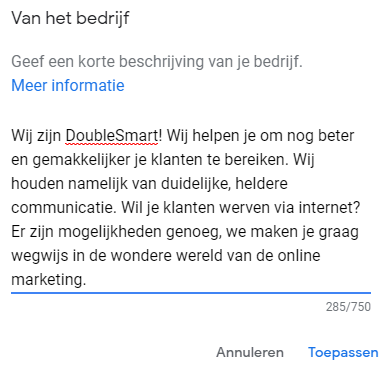
Openingsdatum toevoegen
Gaat je bedrijf, kantoorpand of winkel binnenkort open? Dan kun je hier een openingsdatum invullen.
Foto’s toevoegen
Als je hierop klikt, kom je op een aparte pagina terecht waar je foto’s en afbeeldingen kunt uploaden. Het is slim om in ieder geval een logo en een omslagfoto voor het ‘Knowledge Panel’ te uploaden. Die kun je ook als zodanig taggen, zodat er geen misverstanden ontstaan voor Google welke afbeelding je waar getoond wilt hebben. Tip: geef de afbeeldingen een geotag mee.

Even tussendoor over geotaggen: geotaggen is het koppelen van een lengte- en breedtegraad aan een foto of video. Op deze manier wordt het voor Google nog duidelijker waar je bedrijf gevestigd is. Meer hierover vind je in de volgende stap!
In het algemeen zijn dit de optimale afmetingen voor afbeeldingen in GMB:
- Logo: 250 x 250 pixels
- Omslagfoto: 1080 x 608 pixels
- Gedeelde afbeelding: 497 x 373 pixels
Stap 3: Je Google Mijn Bedrijf vermelding optimaliseren
Inmiddels heb je je GMB-vermelding helemaal aangevuld met alle relevante informatie en handige gegevens. De volgende stap is het optimaliseren van de GMB-vermelding. Dit heeft twee doelen: hogere posities realiseren voor je GMB-vermelding (oftewel: betere vindbaarheid) en het meetbaar maken van de resultaten, zoals bezoekers die via GMB op je website terecht komen. Geotagging en UTM-tagging helpen je hierbij.
UTM-tagging
UTM staat voor ‘Urchin Tracking Module’, vernoemd naar Urchin, de voorganger van Google Analytics. Met een UTM-tag maak je bepaalde informatie inzichtelijk, zoals via welke weg een bezoeker op je website terecht is gekomen. In Google Analytics kun je vervolgens die informatie inzien en analyseren hoe je GMB-vermelding het doet.
Een URL met UTM-parameters maak je heel eenvoudig met een UTM code generator. Volg deze stappen:
- Vul de URL van de webpagina in. Dat kan je homepage zijn, maar ook je contactpagina of een productpagina.
- Vul een campaign source in: dat is Google.
- Vul een campagin medium in. Wil je je GMB-bezoekers toewijzen aan de grote hoop ‘organisch verkeer’, of wil je ze lostrekken? In het eerste geval vul je hier ‘organic’ in. In het tweede geval raden wij je aan om ‘gmb’ of iets dergelijks in te vullen.
- Vul een campaign name in. Aan de hand van deze parameter kun je in Google Analytics onder Campagnes je GMB-bezoekers uit je organische verkeer filteren.
- Kopieer de URL en plak ‘m in het relevante veld in je GMB-account.
Tip: wil je ook onderscheid maken tussen de verschillende buttons, zoals de ‘Website’-button, de ‘Maak een afspraak’-button of een productbutton? Dan raden wij je aan om gebruik te maken van verschillende campaign names, zoals ‘gmb website’, ‘gmb maak een afspraak’ en ‘gmb product X’. Op deze manier wordt je data nog transparanter.

Geotagging
Met geotagging voorzie je media van gps-coördinaten. Het voordeel hiervan is dat Google kan zien waar afbeeldingen genomen zijn of vandaan komen. En dat is goed voor de lokale vindbaarheid. Ons advies is om niet alleen foto’s van je kantoorpand te geotaggen, maar ook je logo en omslagfoto.
Geotagging doe je heel eenvoudig met een geotagging tool. Volg deze stappen:
- Klik op ‘Drop photos here or click to upload’ en upload de afbeeldingen die je wilt geotaggen.
- In het kaartje kun je inzoomen op de locatie die je wilt taggen, zoals het adres van je kantoor. Klik erop, zodat je de locatie pint.
- Klik op de blauwe button ‘Write EXIF Tags’.
- Geef de afbeelding een naam en beschrijving.
- Klik op de blauwe button ‘Download’ en upload deze afbeelding naar je GMB-account.

Stap 4: Reviews verzamelen
Reviews hebben geen directe invloed op de positie van je GMB-vermelding. Maar het is wel iets dat potentiële klanten over de streep kan trekken om op jouw vermelding te klikken in plaats van op die van een concurrent.
Niet alleen verhoogt de aanwezigheid van reviews dus je click through rate (CTR), maar potentiële klanten gebruiken het ook om jouw bedrijf te vergelijken met je concurrenten. Goede reviews zorgen ervoor dat je betrouwbaar overkomt en creëren vertrouwen. Wist je dat 82% van de bezoekers op je GMB-vermelding de reviews lezen?
Gemakkelijk reviews verzamelen?
Van Google mag je niet om reviews vragen in ruil voor een beloning. Er mag dus niets tegenover staan. Maar je kunt natuurlijk wel gewoon vragen om een review.
Heb je een mooi project opgeleverd of is een klant erg tevreden met een product? Vraag dan om een review. De makkelijkste manier om dat te doen is door het reviewformulier te delen. Een link naar je reviewformulier kun je gewoon uit je GMB-account halen. Ga naar ‘Home’ en zoek het kopje ‘Krijg meer reviews’ op. Klik vervolgens op de knop ‘Reviewformulier delen’. Hier vind je een persoonlijke link die je naar een tevreden klant kunt doorsturen.

Bonustip! Instagram koppelen met Google Mijn Bedrijf
Wij zijn er recentelijk mee bezig geweest: Instagram koppelen aan onze GMB-vermelding. Met Portcake kun je dit heel simpel doen. GMB biedt zelf ook de mogelijkheid om berichten en updates te plaatsen, maar dat kost relatief veel tijd en moeite en levert vaak weinig op. Instagram wordt daarentegen toch al gebruikt voor veel bedrijven, en het is dus makkelijk en een verrijking van je GMB-vermelding om je Instagramposts automatisch ook op GMB te posten.

Hoe koppel je Instagram aan Google Mijn Bedrijf via Portcake?
- Zorg ervoor dat je Instagramaccount is ingesteld als een bedrijfsaccount.
- Zorg ervoor dat je Instagramaccount is gekoppeld met een Facebookaccount.
- Registreer je op de website van Portcake en doorloop de volgende stappen:
Koppel je Portcake-account met Facebook
Koppel je Portcake-account met Google Mijn Bedrijf
Stel je voorkeursinstellingen in - Klaar!
Goed om te weten: de gratis versie van Portcake toont maximaal 3 Instagramberichten op GMB. Wil je dat er meer posts zichtbaar zijn? Dan moet je voor de betaalde variant van Portcake gaan.

Aan de slag met Google Mijn Bedrijf
Zo, nu heb je je Google Mijn Bedrijf vermelding ingesteld. Tijd om gevonden te worden door potentiële lokale klanten!
Is het niet gelukt met het instellen? Laat je je GMB liever beheren door een externe partij? Of wil je sowieso wat online activiteiten uitbesteden? Neem dan eens contact met ons op! We vertellen je graag wat we voor jou kunnen betekenen op het gebied van online marketing.



